如何把系统装到固态
操作系统安装到固态硬盘(SSD)上可以显著提高计算机的启动速度、系统响应时间和整体性能,以下是详细的步骤和注意事项,帮助你顺利地将操作系统安装到固态硬盘上。
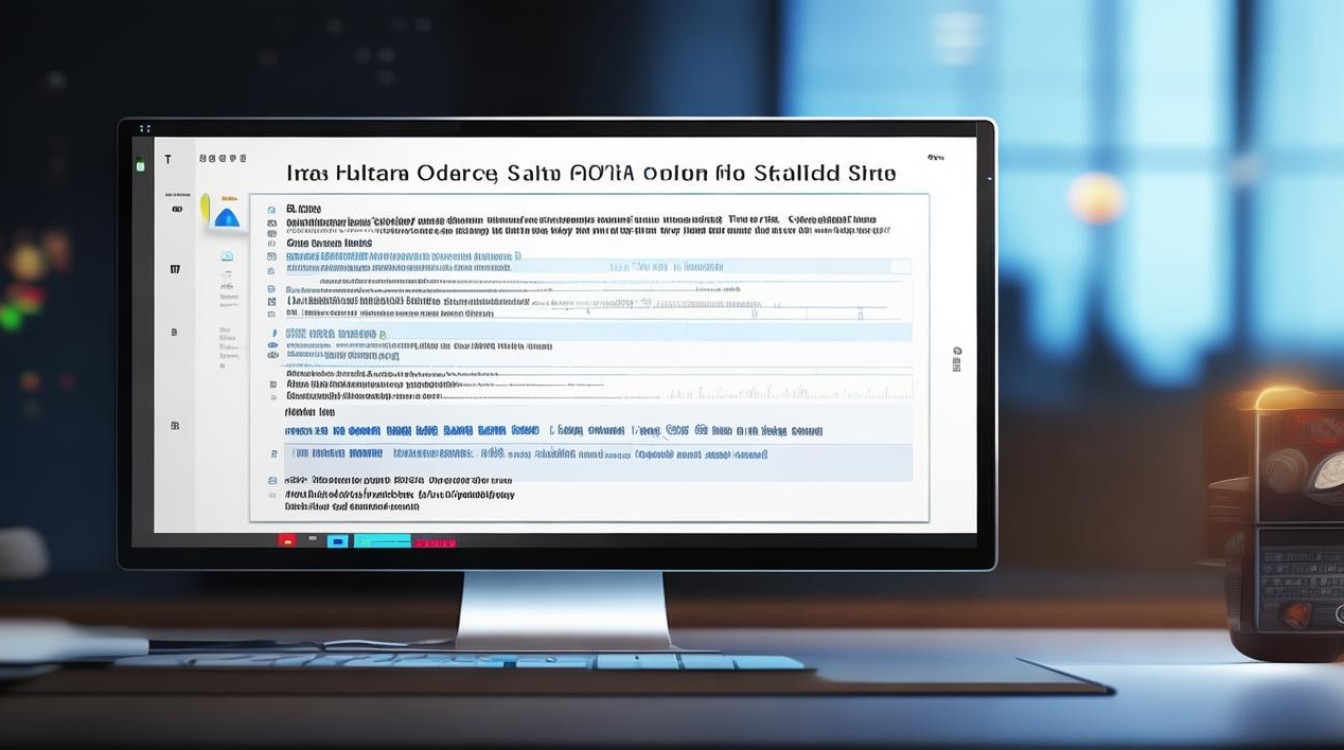
准备工作
- 备份数据:在开始之前,请确保所有重要数据都已经备份,安装操作系统会清除目标SSD上的所有数据。
- 下载操作系统镜像:从官方网站或可信来源下载所需的操作系统ISO文件,Windows 10、Ubuntu等。
- 准备工具:根据需要准备U盘或光盘,并使用Rufus、Etcher等工具将ISO文件写入U盘或光盘。
- 检查SSD健康状况:使用如CrystalDiskInfo等工具检查SSD的健康状态,确保没有坏道等问题。
- 分区与格式化:使用磁盘管理工具(如Windows内置的磁盘管理工具或第三方软件如GParted)对SSD进行分区和格式化,通常建议至少创建一个主分区用于安装操作系统。
安装过程
Windows 10安装示例
- 插入U盘或光盘:将装有Windows 10 ISO的U盘或光盘插入计算机。
- 进入BIOS/UEFI设置:重启计算机并在启动时按下相应的键(如F2、Delete等)进入BIOS/UEFI设置界面。
- 更改启动顺序:在BIOS/UEFI中将U盘或光盘设置为首选启动设备。
- 启动到安装程序:保存设置并重启,计算机将从U盘或光盘启动,进入Windows 10安装程序。
- 选择语言和其他选项:按照屏幕提示选择语言、时间、货币格式等,然后点击“下一步”。
- 点击“安装现在”:点击“立即安装”,输入产品密钥(如果有的话),然后点击“下一步”。
- 选择要安装的驱动器:在“你想将Windows安装在何处?”页面上,选择刚刚准备好的SSD分区,然后点击“下一步”。
- 等待安装完成:安装程序将开始复制文件、展开文件、安装功能和更新等步骤,整个过程可能需要一些时间,请耐心等待。
- 设置账户信息:安装完成后,系统会要求你创建用户账户并设置密码。
- 完成安装:系统会提示你进行一些初步设置,如网络连接、隐私设置等,完成后即可开始使用新安装的操作系统。
注意事项
- 驱动程序:安装完操作系统后,别忘了安装必要的硬件驱动程序,特别是显卡、声卡、网卡等关键组件的驱动程序。
- 系统更新:为了获得最新的功能和安全补丁,建议尽快连接到互联网并安装系统更新。
- 优化SSD性能:通过调整电源计划、关闭不必要的启动项和服务等方式来优化SSD的性能表现。
相关问答FAQs
Q1: 如果我的SSD已经有一个操作系统,我可以直接在其上升级吗? A1: 是的,大多数情况下你可以在现有的SSD上的操作系统上直接进行升级,如果你的SSD空间不足或者想要完全重装系统,那么最好是先备份数据,然后进行全新安装。

Q2: 安装过程中遇到错误代码怎么办? A2: 如果遇到错误代码,首先尝试查看微软官方的支持文档或论坛寻求帮助,有时候错误代码会指向具体的问题所在,比如磁盘空间不足、文件损坏等,根据错误信息采取相应的解决措施。
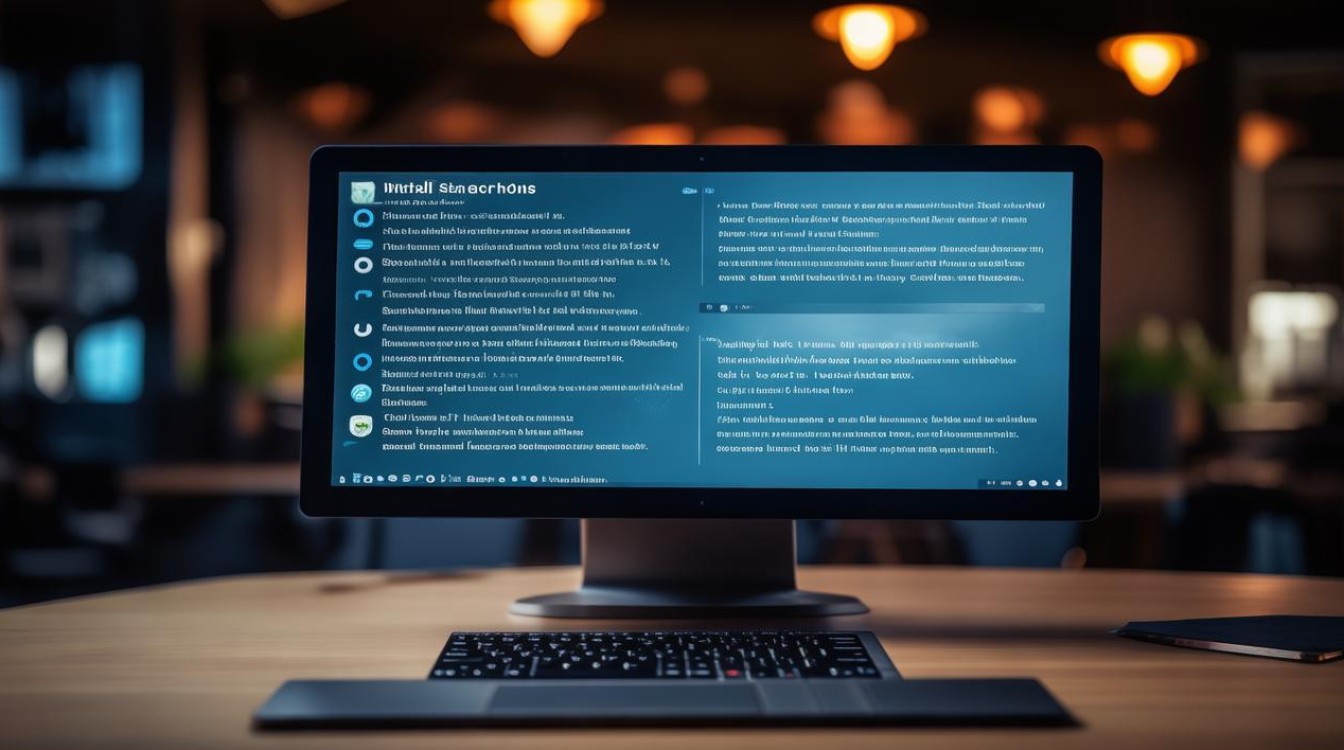
版权声明:本文由 芯智百科 发布,如需转载请注明出处。







 冀ICP备2021017634号-12
冀ICP备2021017634号-12
 冀公网安备13062802000114号
冀公网安备13062802000114号